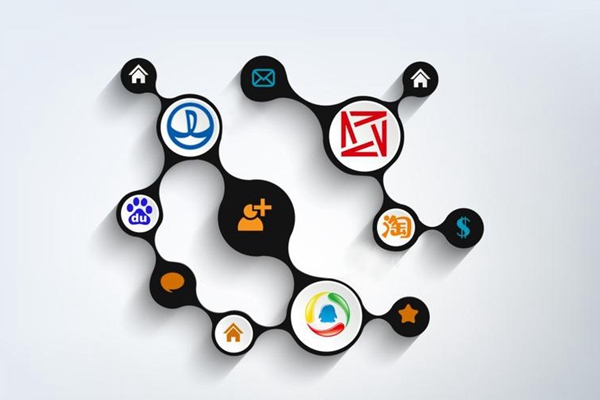这次给大家带来移动组件库cube-ui使用详解,移动组件库cube-ui使用的注意事项有哪些,下面就是实战案例,一起来看一下。
cube-ui 是滴滴公司的技术团队基于 Vue.js 实现的精致移动端组件库。很赞,虽然组件还不是很多,但是基本场景是够用了,感谢开源!
首先创建一个vue项目
vue init webpack my-projectcd my-projectnpm install
安装cube-ui
npm install cube-ui -S
官方推荐使用 babel-plugin-transform-modules 插件,可以更优雅引入组件模块以及对应的样式。
npm install babel-plugin-transform-modules -D
然后配置下这个插件,修改 .babelrc:(添加到plugins中去)
{ "plugins": [ ["transform-modules", { "cube-ui": { "transform": "cube-ui/lib/${member}", "kebabCase": true, "style": { "ignore": ["create-api", "better-scroll"] } } }] ]}引入方式1:全部引入
一般在入口文件main.js中:
import Vue from 'vue'import Cube from 'cube-ui' // 一般直接放在这个位置Vue.use(Cube)
全部引入了后就相当于全局注册了,直接用就可以了。不需要在每个.vue文件中import { … }(局部引用),以及components{ … }局部注册了。
引入方式2:按需引入
import { /* eslint-disable no-unused-vars */ Style, // 必需 Button} from 'cube-ui'注意: 按需引入的话,是不会打包基础样式部分的,所以在使用的时候需要引入 style 模块。
注册方式 可选全局注册也可以选择局部注册:
// 全局注册Vue.use(Button) // 在入口文件中// 或者局部注册// 某个组件中{ components: { CubeButton: Button }}所有的可按需引入的组件:
import { Button, Checkbox, Loading, Tip, Toast, Picker, TimePicker, Dialog, ActionSheet, Scroll, Slide, IndexList} from 'cube-ui'也可以引入create-api和better-scroll模块:
import { createAPI, BetterScroll } from 'cube-ui'示例
<template> <cube-button>show dialog<cube-button></cube-button></cube-button></template><script> export default { methods: { showDialog() { this.$createDialog({ type: 'alert', title: 'Alert', content: 'dialog content' }).show() } } }</script>
不使用后编译
注意: cube-ui 搭配 webpack 2+ 默认就会使用后编译,但是后编译需要有一些依赖以及配置(参见本页最后);如果不想使用后编译的话,可以直接修改 webpack 配置即可:
// webpack.config.jsmodule.exports = { // ... resolve: { // ... alias: { // ... 'cube-ui': 'cube-ui/lib' // ... } // ... } // ...}使用后编译
cube-ui 搭配 webpack 2+ 后就会默认使用后编译,那么应用就需要兼容 cube-ui 的依赖和配置。
1、修改 package.json
{ // webpack-post-compile-plugin 依赖 compileDependencies "compileDependencies": ["cube-ui"], "devDependencies": { "babel-plugin-transform-modules": "^0.0.2", // 新增 stylus 相关依赖 (都需要额外安装:npm install … -D) // stylus 类似于 sass,less "stylus": "^0.54.5", "stylus-loader": "^2.1.1", "webpack-post-compile-plugin": "^0.1.2" }}2、修改 .babelrc,依旧依赖babel-plugin-transform-modules:
"plugins": [ ["transform-runtime"], ["transform-modules", { "cube-ui": { // 注意: 这里的路径需要修改到 src/modules 下 "transform": "./node_modules/cube-ui/src/modules/${member}", "kebabCase": true } }]]3、修改 webpack.base.conf.js
var PostCompilePlugin = require('webpack-post-compile-plugin')module.exports = { // ... plugins: [ // ... new PostCompilePlugin() ] // ...}4、修改 build/utils.js 中的 exports.cssLoaders 函数
exports.cssLoaders = function (options) { // ... const stylusOptions = { 'resolve url': true } // https://vue-loader.vuejs.org/en/configurations/extract-css.html return { css: generateLoaders(), postcss: generateLoaders(), less: generateLoaders('less'), sass: generateLoaders('sass', { indentedSyntax: true }), scss: generateLoaders('sass'), stylus: generateLoaders('stylus', stylusOptions), styl: generateLoaders('stylus', stylusOptions) }}相信看了本文案例你已经掌握了方法,更多精彩请关注本站其它相关文章!
推荐阅读:
一个单独页面内如何实现两个zTree联动
nodejs怎样调用微信分享功能
标签: cube-ui